اگر طراح گرافیک هستید و یا سفارش دهنده پروژه های چاپی، فرقی نمیکند؛ در هر صورت تمام کسانی که در این حوزه کار می کنند به دنبال به دست آوردن چاپ با کیفیت بالا و با استانداردهای جهانی هستند. اما آیا با ماشین آلات و امکاناتی که در ایران وجود دارد می توان به چنین کیفیت هایی دست پیدا کرد؟ یا اینکه فقط در رویاهایمان باید به دنبال چاپ با کیفیت استاندارد بگردیم؟
واقعا چه عواملی در به دست آوردن یک چاپ با کیفیت دخیل هستند؟ برای پاسخ به این سوال ادامه این مقاله از سایت آریا هنر امروز در رابطه با آماده سازی فایل برای چاپ را از دست ندهید
باید گفت که واقعیت این است که به کار بردن ماشین آلات پیشرفته و بروز در صنعت چاپ، نقش تعیین کننده ای در به دست آوردن چاپ با کیفیت بالا ایفا می کنند. اما تنظیماتی که شما بر روی فایل های خودتان اعمال می کنید هم بی نهایت برای به دست آوردن چاپ با کیفیت استاندارد تاثیر گذار است. مواردی مانند:
- ابعاد فایل چاپی
- انتخاب مود رنگی صحیح
- رعایت حاشیه اطمینان و برش
- خروجی گرفتن از فایل طراحی با فرمت مناسب
- استفاده از نرم افزار مناسب
از جمله مهمترین پارامترهایی هستند که در به دست آوردن چاپ با کیفیت بالا وجود دارند. در این میان داشتن یک چک لیست برای تنظیم فایل نهایی که برای چاپ افست آماده ارسال می شوند می تواند راه گشا باشد.
در اینجا ما به دنبال آموزش مواردی هستیم که بتوانید با رعایت آنها کیفیت بالاتری را در چاپ افست به دست آورید؛ پس با ما همراه باشید:
ابعاد فایل چاپی
وقتی در حال آماده سازی فایل طراحی برای چاپ افست هستید با 3 دسته سایز سر و کار خواهید داشت که بهتر است با سفارش دهنده و چاپ خانه در مورد آنها به توافق رسیده باشید:
- ابعاد فایل طراحی پیش از برش
ابعاد فایل طراحی شما را پس از چاپ و پیش از برش نهایی مشخص می کند.
- ابعاد فایل طراحی پس از برش
ابعاد فایل طراحی شما را پس از برش نهایی مشخص می کند.
همچنین بخوانید : اصول ترکیب بندی در طراحی گرافیک
- ابعاد فرم چاپی
منظور ابعاد صفحه ای است که فایل طراحی شما را بر روی آن چیدمان می کنند تا برای چاپ ارسال شود. دانستن ابعاد فرم چاپی به شما این امکان را خواهد داد تا با محاسبه ابعاد؛ کمترین میزان پرت کاغذ را چاپ داشته باشید.
انتخاب مود رنگی صحیح
رنگ و وضوح ؛ مود رنگی CMYK و انتخاب رزولوشن
برای به دست آوردن چاپ با کیفیت بالا و رنگهای درخشان تر باید تمام تصاویر و فایل هایی که برای چاپ افست ارسال می شوند را در حالت رنگی CMYK قرار دهید. پیشنهاد می کنم پیش از ارسال تصاویر برای چاپ از فیلترsharpen more بر روی تصاویر استفاده کنید و تاثیر آن را بر روی وضوح تصاویر بررسی کنید.
همچنین بخوانید : تبدیل فایل RGB به CMYK
میزان تیرگی و روشنی تصاویر را حتما کنترل کنید. در نظر داشته باشید که تصاویر شما در چاپ افست معمولا حدود 15 درصد تیره تر خواهند شد.
نوشته های مشکی باید تک رنگ K باشند و در صورت لزوم اورپرینت overprint شوند.
خطوط ریز، نوشته های ریز و سایر گرافیکها باید تا حد امکان تک رنگ باشند.
وضوح و رزولوشن فایل باید 300 ppi باشد.
مجموع پوشش جوهر (مجموع رنگهایC+M+Y+K ) نباید در بیش از 10 درصد ناحیه هر صفحه از عدد 280 بیشتر باشد. برای مدیریت از تابع GCR در Adobe Creative Suite استفاده کنید.
حداقل اندازه قلم باید 4pt باشد
رعایت حاشیه اطمینان و برش
نکات مهم در مورد ابعاد فایل طراحی کاتالوگ حرفه ای و حصول چاپ با کیفیت بالا
- اندازه و جهت صفحات باید در سراسر سند یکسان باشد.
- پیش از شروع طراحی کاتالوگ، نوع صحافی را مشخص کنید که فارسی ( از راست ) است یا از چپ ( لاتین) این موضوع می تواند تمام طراحی شما را تحت شعاع قرار دهد.
- برای برش حداقل 5 میلیمتر فضا در نظر بگیرید.
- همه متنها و گرافیکهای مهم شما باید در محدودهای به اندازه 3 سانتیمتر یا بیشتر بسته به سبک صحافی شما از حاشیه صفحات فاصله داشته باشند (صحافی سیمی به یک حاشیه 10-15 میلیمتری در سمت صحافی برای قسمت سوراخشده نیاز دارد)
- همه صفحات را باید به صورت “تک صفحه” (و نه روبروی هم) خروجی بگیرید.
خروجی گرفتن از فایل طراحی با فرمت مناسب
ذخیره خروجی بصورت PDF
برای به دست آوردن چاپ با کیفیت بالا تا حد امکان فایل خود را به صورت PDF ذخیره کنید و خروجی بگیرید. اما این کار فوت و فن هایی دارد که به آنها اشاره می کنم:
- دقت کنید به هنگام تهیه فایل PDF تمام فونت های شما embed شده باشند. برای کنترل این کار ابتداadobe acrobat professional را بر روی سیستم خود نصب کنید و فایل خود را باز کنید. کلید میانبر Ctrl+D را بزنید در پنجره پیش رو به زبانه fonts بروید. در اینجا تمام فونت های به کار رفته در فایل PDF خود را خواهید دید. کنترل کنید که مقابل تمام فونت ها عبارت Embedded Subset درج شده باشد. مانند تصویر زیر:
- فایل های PDF که برای چاپ افست برای لیتوگرافی یا چاپخانه ارسال می کنید، به هیچ عنوان نباید دارای رمز عبور، حاوی نظرات OPI، حاشیهنویسی، اسکریپتهای جاوا، صفحههای نیمه آهنگ سفارشی، عملکردهای فشردهسازی و … باشند.
- همه رنگ ها CMYK باشند.
- فایلهای PDF را به صورت «تک صفحه» ذخیره کنید. (به عنوان مثال: یک بروشور 8 صفحه ای دارای 8 صفحه جداگانه در فایل PDF است. صفحه شماره 1 جلد خارجی، صفحه شماره 2 جلد داخلی و به همین ترتیب تا انتهای کاتالوگ)
استفاده از نرم افزار مناسب
برای به دست آوردن چاپ با کیفیت بالا تا باید بدانید از چه نرم افزاری برای چه کاری استفاده کنید.
- اگر در حال طراحی کاتالوگ یا صفحه آرایی برای کتاب هستید بهتر است از نرم افزار ایندیزاین INDESIGN استفاده کنید.
- برای طراحی بروشورهای تک لتی یا چند صفحه ای می توانید از ایلاستریتور و ایندیزاین استفاده کنید.
اطلاعات بالا تنها بخشی از صدها پارامتر دیگری است که در به دست آوردن چاپ با کیفیت بالا تاثیر گزار هستند. اگر سفارشات طراحی و چاپ خود را به آریا هنر امروز می سپارید، اطمینان داشته باشید که تمام موارد یاد شده برای به دست آوردن چاپ با کیفیت بالا رعایت خواهند شد.
اما اگر طراح گرافیک هستید، می توانید روی چاپ کارهای چاپی خودتان روی ما حساب کنید. کارشناسان ما با کنترل دقیق فایل های چاپی شما تمام تلاش خود را خواهند داشت تا چاپ با کیفیت بالا را برای شما به ارمغان بیاورند.

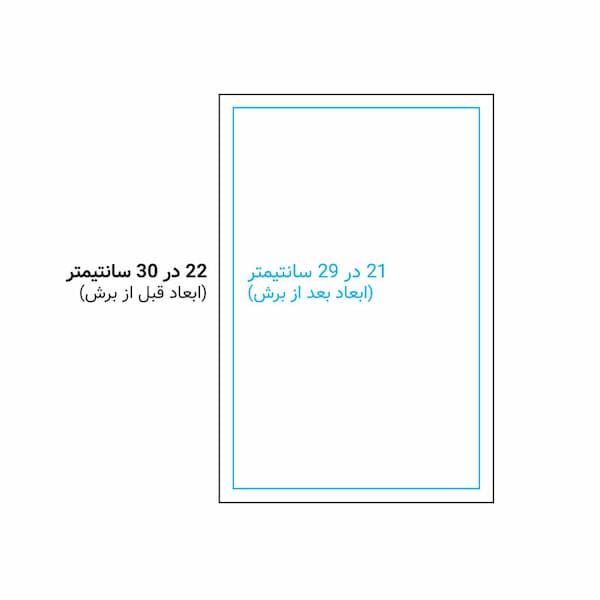
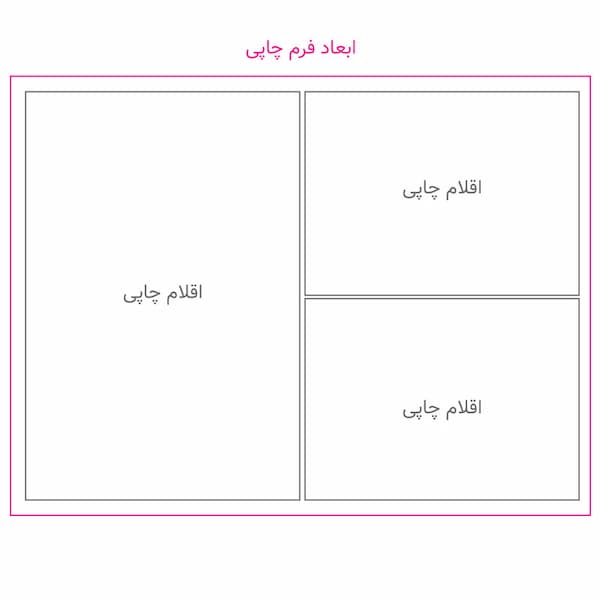

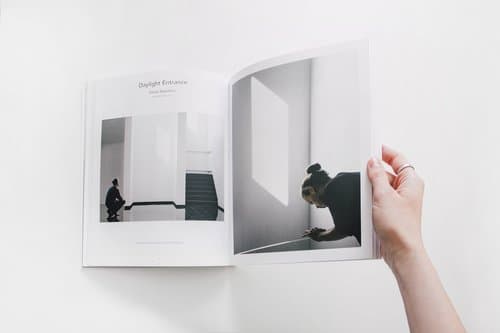










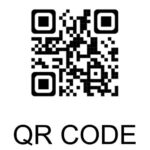
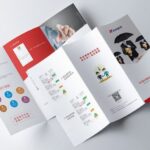
بدون دیدگاه